方法
ArcGIS Online Web アプリを介して共有された Web マップのズーム範囲を制限する
サマリー
ArcGIS Online で、Web アプリまたはマップ ビューアーで開くときの Web マップの初期マップ範囲を設定することができます。 Web アプリを介して Web マップを共有しているときに、マップのズーム範囲を制限すると、関連するマップ情報のみがマップ上に表示されるため、便利です。 この記事では、ArcGIS Configurable Apps のメディア マップまたは Minimalist テンプレートおよび ArcGIS Web AppBuilder を使用して、共有された Web マップのズーム範囲を制限する方法について説明します。
手順
メディア マップまたは Minimalist テンプレートでのマップのズーム範囲の構成
- ArcGIS Online にログインします。
- Web マップのアイテム詳細ページに移動し、[Web アプリの作成] → [テンプレート] の順にクリックします。
- [Web アプリの作成] ウィンドウの [テンプレートの選択] の下で [メディア マップ] または [Minimalist] を選択し、[Web アプリの作成] をクリックします。 この例では、[Minimalist] が選択されます。
![この図は、[Web アプリの作成] ウィンドウを示しています。](https://s3-us-west-2.amazonaws.com/ist-app-support-files/000024890/00N39000003LL2C-0EM5x000002E338.png)
- [Web アプリの作成] ウィンドで [タイトル] フィールドと [タグ] フィールドを指定し、[完了] をクリックします。
- [アプリ セットアップ ページへようこそ] というプロンプトが表示されたら、[次へ] → [次へ] → [OK] の順にクリックするか、ウィンドウを閉じます。
- アプリ エディターが、デフォルトで [高速セットアップ] モードで開きます。 左側のウィンドウで、反対方向矢印
 アイコンをクリックします。 [完全セットアップに切り替え] というプロンプトが表示されたら、[切り替え] をクリックします。
アイコンをクリックします。 [完全セットアップに切り替え] というプロンプトが表示されたら、[切り替え] をクリックします。
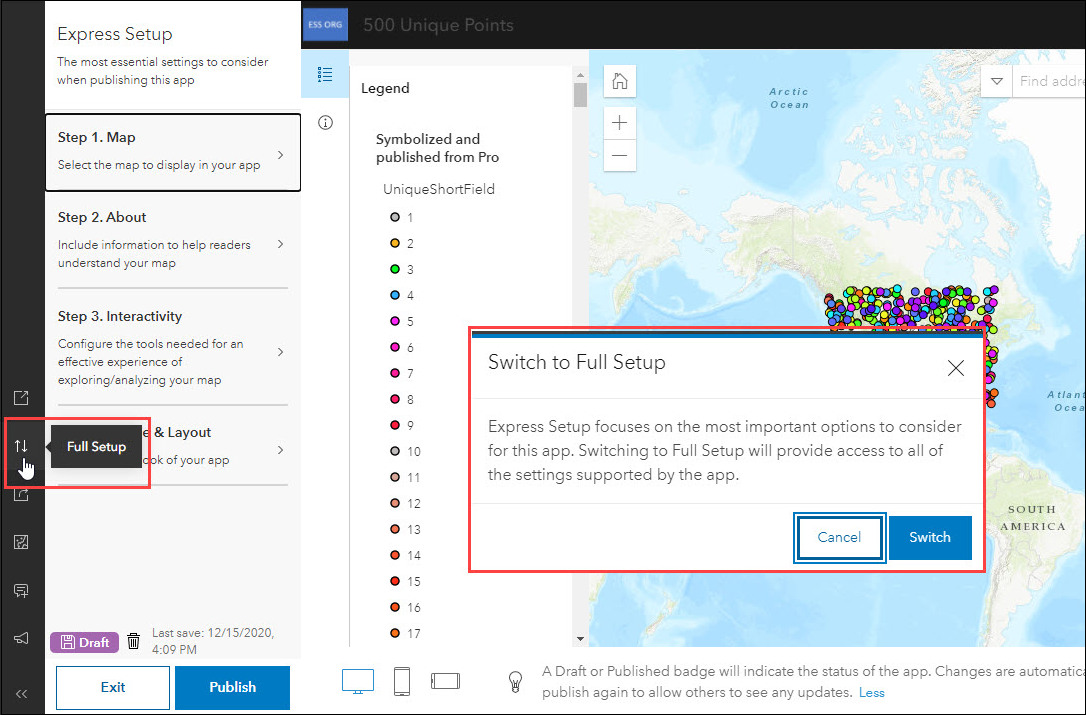
- 左側のウィンドウで、[対話機能] → [検索/ナビゲート] の順にクリックします。 [ナビゲート] セクションの下で、[ナビゲーションの境界] をオンに切り替え、[構成] をクリックします。
![この図は、アプリ エディターの [対話機能] 設定を示しています。](https://s3-us-west-2.amazonaws.com/ist-app-support-files/000024890/00N39000003LL2C-0EM5x000002E34f.png)
- [ナビゲーションの境界の構成] ページで、マップのナビゲーションの境界を定義します。
- [ナビゲーション オプション] ウィンドウの [マップ縮尺] の下で、マップの最小ズーム レベルと最大ズーム レベルを設定します。 左側のスライダーはマップの縮小制限を定義し、右側のスライダーはマップの拡大制限を定義します。 [確定] をクリックします。
![この図は、[ナビゲーションの境界の構成] ウィンドウを示しています。](https://s3-us-west-2.amazonaws.com/ist-app-support-files/000024890/00N39000003LL2C-0EM5x000002E34z.png)
- アプリ エディターで、[公開] をクリックします。 [アプリを公開しますか?] というプロンプトが表示されたら、[確認] をクリックします。
ArcGIS Web AppBuilder でマップのズーム範囲を構成する
- ArcGIS Online にログインします。
- Web マップのアイテム詳細ページに移動し、[Web アプリの作成] → [Web AppBuilder] の順にクリックします。
- [新しい Web アプリの作成] ウィンドで [タイトル] フィールドと [タグ] フィールドを指定し、[OK] をクリックします。
- アプリ エディターの左側のウィンドウで、[マップ] タブをクリックします。 [表示縮尺のカスタマイズ] セクションの下で [カスタマイズ] をクリックします。
![この図は、アプリ エディターの [マップ] タブを示しています。](https://s3-us-west-2.amazonaws.com/ist-app-support-files/000024890/00N39000003LL2C-0EM5x000002E35J.png)
- [表示縮尺のカスタマイズ] ウィンドウで、目的の縮尺の数値をクリックし、[削除] をクリックします。 最小の数値はマップの拡大制限を定義し、最大の数値はマップの縮小制限を定義します。 または、縮尺の数値をボックスに入力し、追加
 アイコンをクリックします。 [OK] をクリックします。
アイコンをクリックします。 [OK] をクリックします。
![この図は、[表示縮尺のカスタマイズ] ウィンドウを示しています。](https://s3-us-west-2.amazonaws.com/ist-app-support-files/000024890/00N39000003LL2C-0EM5x000002E35O.png)
- アプリ エディターの左側のウィンドウで、[保存] をクリックし、[起動] をクリックします。
記事 ID: 000024890
ArcGIS エキスパートのサポートを受ける
今すぐチャットを開始

